Publicité
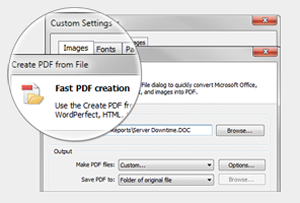 Les fichiers PDF ont été le format de fichier omniprésent pour le partage de documents, grâce à leur capacité à verrouiller la mise en page et le formatage du document et la petite taille du fichier. Adobe Acrobat a un prix élevé qui coûte plusieurs centaines de dollars, donc aussi génial que les fichiers PDF, les créer était assez coûteux.
Les fichiers PDF ont été le format de fichier omniprésent pour le partage de documents, grâce à leur capacité à verrouiller la mise en page et le formatage du document et la petite taille du fichier. Adobe Acrobat a un prix élevé qui coûte plusieurs centaines de dollars, donc aussi génial que les fichiers PDF, les créer était assez coûteux.
Aujourd'hui, nous avons un certain nombre de solutions libres et open source pour créer des fichiers PDF. Mieux encore, ces outils nous permettent de créer le document dans notre environnement logiciel familier, par exemple Microsoft Word, et de les convertir au format PDF.
L'une de ces excellentes applications est Nitro Reader, qui est gratuite et contient de nombreuses fonctionnalités.
Aperçu
Nitro Reader prend en charge les plates-formes Windows 32 bits et 64 bits. Sur la page de téléchargement, il y a un champ pour entrer votre adresse e-mail pour obtenir des mises à jour par e-mail sur Nitro Reader. L'envoi de l'adresse e-mail n'est pas obligatoire et vous pouvez télécharger le fichier immédiatement.
Une fois le téléchargement terminé, l'installation est très rapide et n'inclut aucune autre barre d'outils ni aucun logiciel d'essai. Après l'installation, Nitro Reader s'est défini comme le lecteur PDF par défaut de choix sans donner de choix, ce que j'ai trouvé un peu ennuyeux. Vous pouvez revenir en arrière en allant dans la section Préférences.
Lecture de fichiers PDF
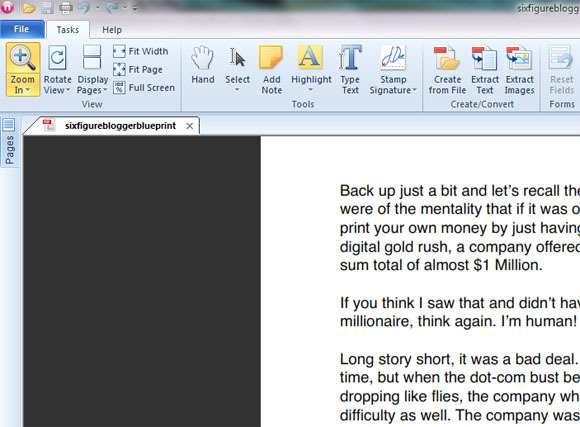
Nitro Reader a une interface de ruban propre et familière, tout comme Microsoft Office, et une empreinte légère fonctionnant sans à-coup sans monopoliser les ressources du système. Il est livré avec les fonctionnalités standard que nous attendons d'un lecteur PDF standard. Les tâches et les outils sont séparés de manière appropriée pour un accès facile.
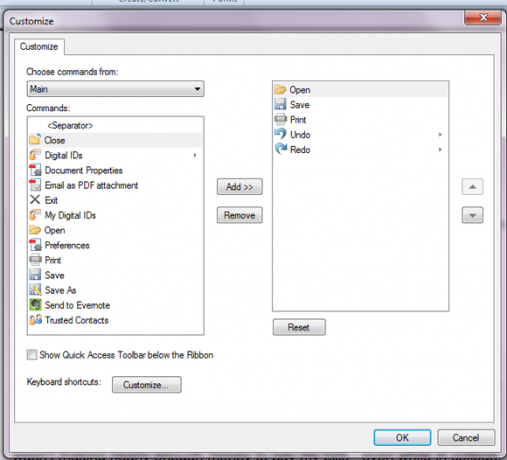
La barre d'outils d'accès rapide (QAT) est extrêmement personnalisable et vous pouvez choisir les raccourcis que vous utilisez souvent pour créer un groupe facilement accessible. Les volets de Nitro Reader sont spécifiques au contexte, c.-à-d. ils sont affichés ou masqués selon le contenu affiché.
Une option pour notifier les fonctionnalités spéciales du fichier PDF, telles que les restrictions de sécurité, les certificats numériques ou les champs de formulaire, est également disponible dans Nitro Reader.
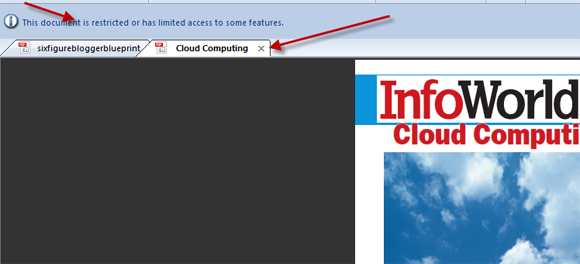
L'accès à plusieurs fichiers PDF est un tel plaisir avec une interface à onglets de type navigateur. Lors de la lecture de plusieurs documents, il est possible avec Nitro Reader de définir différents paramètres d'affichage de page pour chacun des documents ouverts.
Création de fichiers PDF
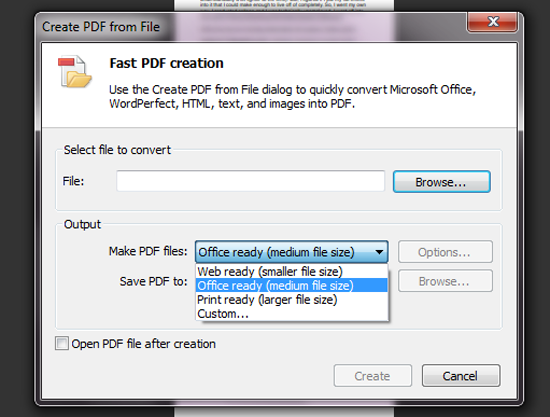
Nitro Reader peut créer des fichiers PDF à partir de trois cents formats de fichiers différents. Le processus de création de PDF est extrêmement simple. Sélectionnez un fichier sur le disque, choisissez le niveau d'optimisation du fichier (pour réduire la taille du fichier), attribuez un emplacement pour enregistrer le fichier créé et vous avez terminé.
Nitro Reader crée le fichier PDF en conservant la mise en page et le style du document d'origine complètement intacts.
Extraction de contenu
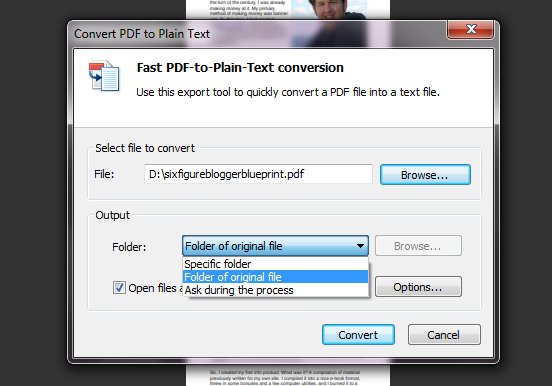
Souvent, nous trouvons que la mise en forme du contenu dans le fichier est trop distrayante pour lire ou pour enregistrer les images incorporées dans le fichier. Nitro Reader fait un très bon travail pour extraire à la fois du texte et des images du fichier PDF. Le texte a extrait même l'index sans trop endommager la mise en forme et l'alignement d'origine.
Dernières pensées
Pour une application gratuite, Nitro Reader est chargé avec un ensemble incroyable de fonctionnalités. Nitro Reader peut également enregistrer les données saisies dans un formulaire PDF même après l'avoir fermé jusqu'à ce que vous le réinitialisiez. Pour ajouter une signature numérique, il vous suffit de télécharger une image et de commencer à signer les documents. La transparence est automatiquement ajoutée aux images pour donner un aspect filigrane et vous pouvez également ajouter plusieurs signatures représentant plusieurs utilisateurs.
Si vous êtes intéressé par d'autres alternatives à Acrobat Reader, consultez notre couverture ici 4 alternatives très légères à Adobe ReaderUtilisez-vous toujours Adobe Reader pour les documents PDF? Il est temps de passer à un lecteur PDF alternatif léger, qui se lance rapidement tout en conservant vos documents. Lire la suite . Pendant que vous y êtes, vous voudrez peut-être aussi apprendre à utiliser AnyBizSoft PDF to Word Converter Comment convertir un fichier PDF en un document Word avec AnyBizSoft PDF to Word Converter Lire la suite et pour transformer tout votre Fichiers PDF en films flash Comment convertir un fichier PDF en un film Flash Lire la suite !
Que pensez-vous de Nitro Reader? Je considère que cette application est la meilleure et j'aimerais avoir de vos nouvelles s'il existe de meilleures alternatives pour convertir des fichiers au format PDF.
